دلایل و راهحلهای بالا نیامدن ویندوز در لپتاپ ایسوس
بالا نیامدن ویندوز در لپتاپهای ایسوس، یکی از مشکلات رایجی است که کاربران با آن مواجه میشوند. این مشکل میتواند دلایل متعددی داشته باشد؛ از مشکلات نرمافزاری و خطاهای سیستمی گرفته تا آسیبهای سختافزاری. در این مقاله، به بررسی دلایل احتمالی و ارائه راهحلهای گامبهگام برای رفع این مشکل میپردازیم.

دلایل بالا نیامدن ویندوز در لپتاپ ایسوس
برای بررسی دلایل و راهحلهای بالا نیامدن ویندوز در لپتاپ ایسوس بهتر است اول دلایل را بشناسید:
1. خطای بوت
یکی از رایجترین دلایل بالا نیامدن ویندوز، وجود مشکل در فرآیند بوت است. این مشکل ممکن است ناشی از تغییر در تنظیمات BIOS، عدم شناسایی هارد دیسک یا خرابی فایلهای بوت باشد.
2. ویروسها و بدافزارها
حضور ویروسها و بدافزارها در سیستم میتواند باعث خراب شدن فایلهای ضروری ویندوز شود و مانع از بوت شدن سیستم عامل شود.
3. آپدیتهای ناقص یا ناسازگار
گاهی اوقات، بهروزرسانیهای ناقص یا ناسازگار ویندوز باعث ایجاد اختلال در سیستم میشوند. این موضوع بهویژه در هنگام آپدیتهای بزرگ یا تغییرات درایورها بیشتر به چشم میخورد.
4. مشکلات سختافزاری
مشکلاتی مانند خرابی هارد دیسک، رم معیوب یا نقص در مادربرد میتوانند از دیگر عوامل بالا نیامدن ویندوز باشند.
5. نصب نادرست نرمافزارها
نصب نرمافزارهای ناسازگار یا حذف نادرست برخی برنامهها ممکن است به خراب شدن رجیستری یا فایلهای ضروری سیستم عامل منجر شود.
راهحلهای پیشنهادی برای رفع مشکل
1. بررسی اولیه سختافزار
قبل از ورود به مشکلات نرمافزاری، ابتدا سختافزار را بررسی کنید:
هارد دیسک: مطمئن شوید که هارد دیسک به درستی به مادربرد متصل است. در صورت امکان، کابل SATA را بررسی کنید.
رم (RAM): رم را از جایگاه خود خارج کرده، گردگیری کنید و مجدداً نصب کنید. اگر سیستم شما چندین ماژول رم دارد، هر بار یکی از آنها را جدا کنید تا ببینید مشکل از رم است یا خیر.
باتری CMOS: باتری CMOS خراب میتواند باعث مشکلاتی در تنظیمات BIOS شود. در صورت نیاز، این باتری را تعویض کنید.
2. بررسی تنظیمات BIOS
ورود به تنظیمات BIOS (معمولاً با فشار دادن کلید F2 یا DEL هنگام روشن شدن لپتاپ) و انجام تنظیمات زیر میتواند کمککننده باشد:
بوت دیوایس: مطمئن شوید که هارد دیسک یا SSD شما بهعنوان دیوایس اصلی بوت انتخاب شده است.
حالت بوت: در صورت نصب ویندوز با UEFI، اطمینان حاصل کنید که حالت بوت روی UEFI تنظیم شده باشد.
3. استفاده از حالت Safe Mode
اگر لپتاپ روشن میشود اما ویندوز به طور کامل بالا نمیآید، میتوانید از حالت Safe Mode استفاده کنید. برای این کار:
لپتاپ را روشن کرده و کلید F8 را پشت سر هم فشار دهید تا وارد منوی Advanced Boot Options شوید.
گزینه Safe Mode را انتخاب کنید.
در این حالت میتوانید مشکلات نرمافزاری مانند حذف بدافزارها یا بهروزرسانی درایورها را بررسی و برطرف کنید.
4. بازیابی سیستم با System Restore
System Restore یکی از ابزارهای مفید ویندوز است که به شما اجازه میدهد سیستم خود را به یک نقطه بازگردانی قبلی برگردانید.
وارد حالت Safe Mode شوید.
به مسیر Control Panel > Recovery > Open System Restore بروید.
یک نقطه بازگردانی را انتخاب کنید که قبل از وقوع مشکل ایجاد شده باشد و فرآیند بازیابی را آغاز کنید.
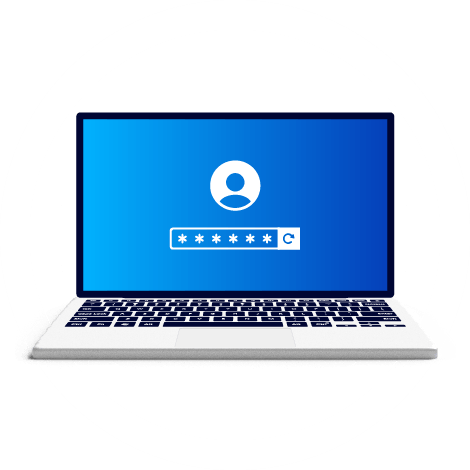
5. تعمیر فایلهای بوت
در صورتی که فایلهای بوت ویندوز خراب شدهاند، میتوانید آنها را تعمیر کنید:
یک USB یا DVD نصب ویندوز تهیه کنید و لپتاپ را از آن بوت کنید.
گزینه Repair your computer را انتخاب کنید.
در صفحه Advanced Options، به بخش Command Prompt بروید و دستورات زیر را اجرا کنید:
bash
Copy code
bootrec /fixmbr
bootrec /fixboot
bootrec /scanos
bootrec /rebuildbcd
6. اسکن و حذف بدافزارها
اگر به ویروس یا بدافزار مشکوک هستید:
وارد حالت Safe Mode شوید.
از نرمافزارهای آنتیویروس قوی مانند Windows Defender یا نرمافزارهای جانبی معتبر استفاده کنید تا سیستم را اسکن کرده و ویروسها را حذف کنید.
بیشتر بخوانید: غذاهای مضر در دوران بارداری
7. بهروزرسانی یا نصب مجدد ویندوز
اگر هیچکدام از روشهای بالا موثر نبودند، ممکن است نیاز به نصب مجدد ویندوز داشته باشید.
ابتدا از اطلاعات مهم خود در صورت امکان بکاپ بگیرید.
با استفاده از یک فلش یا دیسک نصب ویندوز، سیستم را بوت کرده و مراحل نصب را دنبال کنید.
در صورت تمایل میتوانید ابتدا گزینه Repair your computer را امتحان کنید تا به بازیابی سیستم بپردازید.
8. تست هارد دیسک
برای اطمینان از سالم بودن هارد دیسک، از ابزارهای مخصوص تست هارد دیسک مانند CHKDSK استفاده کنید:
وارد Command Prompt شوید.
دستور زیر را اجرا کنید:
bash
Copy code
chkdsk C: /f /r
این دستور هارد دیسک را بررسی و خطاهای موجود را تعمیر میکند.
نکات پیشگیرانه
پشتیبانگیری منظم: همیشه از اطلاعات مهم خود بکاپ بگیرید تا در صورت بروز مشکل، دادههای شما از بین نرود.
آپدیتهای منظم: سیستم عامل و درایورها را بهروز نگه دارید تا از ناسازگاریها جلوگیری شود.
نصب نرمافزارهای معتبر: از نصب نرمافزارهای غیرمعتبر و کرک شده خودداری کنید.
استفاده از آنتیویروس: یک آنتیویروس معتبر نصب کنید و سیستم خود را بهصورت دورهای اسکن کنید.
نتیجهگیری
بالا نیامدن ویندوز در لپتاپهای ایسوس ممکن است ناشی از عوامل مختلفی باشد، اما با بررسی گامبهگام سختافزار، تنظیمات نرمافزاری و استفاده از ابزارهای تعمیر ویندوز میتوان این مشکل را برطرف کرد. اگر با وجود تلاشهای شما مشکل همچنان باقی ماند، مراجعه به یک متخصص تعمیرات کامپیوتر میتواند بهترین گزینه باشد.
